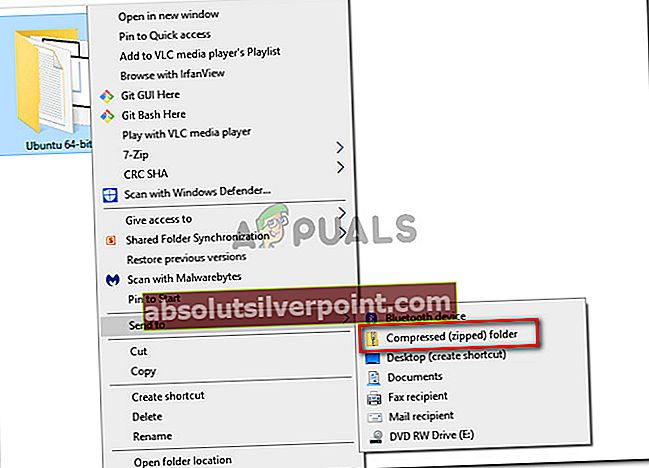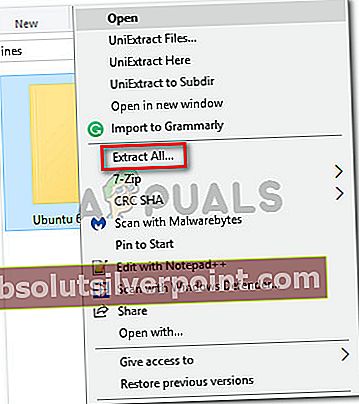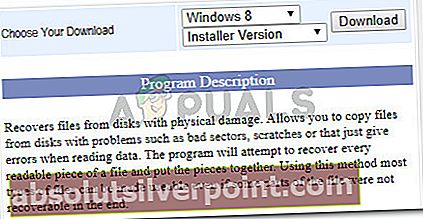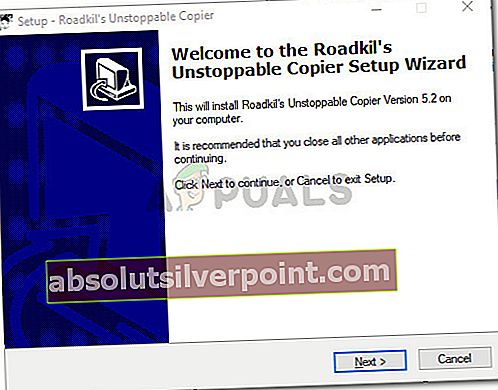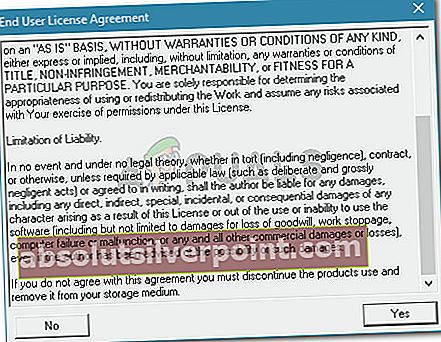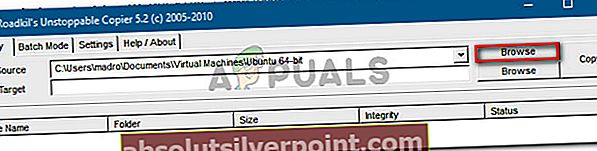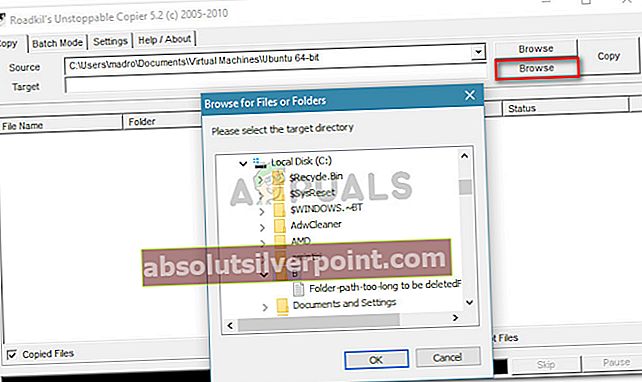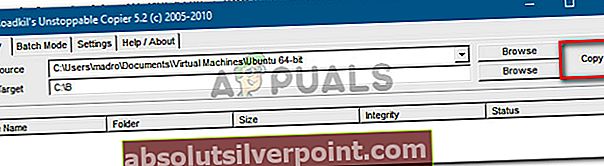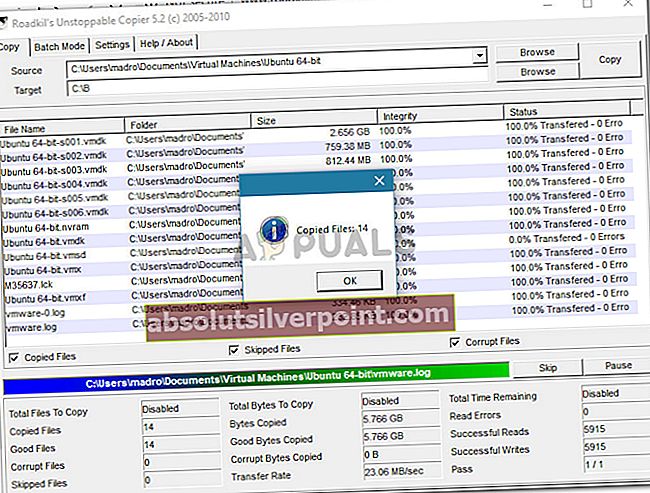Useat käyttäjät ilmoittavat saavansaEi voi lukea lähdetiedostosta tai levyltä”-Virhe yritettäessä kopioida tiettyjä tiedostoja ulkoiselle kiintolevylle tai sieltä. Tämä ongelma ei tunnu olevan erityinen tietylle Windows-versiolle, ja sen ilmoitetaan esiintyvän Windows 7: ssä, Windows 8: ssa ja Windows 10: ssä.

Mikä aiheuttaa "ei voi lukea lähdetiedostosta tai levyltä" -virheen?
Tutkimme tätä virhesanomaa tarkastelemalla erilaisia käyttäjäraportteja ja ratkaisuja, joita he mainostivat onnistuneiksi. Sen perusteella, mitä pystyimme keräämään asiasta, on olemassa useita yleisiä syitä, jotka käynnistävät tämän virhesanoman:
- Ulkoinen kiintolevy näkyy offline-tilassa lyhyen aikaa - Aina kun näin tapahtuu, Windows ei voi jatkaa lukemista, vaikka levy olisi jälleen käytettävissä. Mahdollisia syitä tämän ongelman ilmaantumiseen ovat epävakaat kiintolevyohjaimet, viallinen virtalähde USB: n kautta tai epävakaa USB-liitin tai kaapeli.
- Paikallisella koneellasi ei ole riittävästi tilaa - Toinen syy tämän ongelman laukaisemiseen on, jos sinulla ei ole tarpeeksi paikallista tilaa kopioida tiedosto paikalliselle kiintolevylle.
- Virransäästöprofiili katkaisee ulkoisen aseman - Jos käytät kannettavaa tietokonetta, jossa on virransäästöprofiili, ongelma saattaa olla ongelma, koska ulkoinen asema irrotetaan, kun laitetta ei valvota.
- Joukkolähdetiedosto / -kansio sisältää virheellisiä sektoreita - Tämän virheen tiedetään esiintyvän myös, jos yrität kopioida vioittunutta tiedostoa / kansiota, joka sisältää vioittuneita sektoreita.
- Kiintolevy ylikuumenee - Jos yrität kopioida erittäin suurta tiedostoa vanhempaa kiintolevyä käyttäessäsi, ongelma saattaa johtua ylikuumenemisesta.
Jos yrität ratkaista tämän ongelman, tässä artikkelissa on valikoima vahvistettuja vianetsintävaiheita. Alla on joukko menetelmiä, joita muut samanlaisessa tilanteessa olevat käyttäjät ovat käyttäneet ongelman ratkaisemiseksi.
Saat parhaat tulokset noudattamalla alla esitettyjä korjausstrategioita järjestyksessä, kunnes kohtaat korjauksen, joka ratkaisee ongelman onnistuneesti omassa tilanteessasi.
Tapa 1: Pakataan tiedosto ennen sen siirtämistä
Useat käyttäjät, jotka kohtaavatEi voi lukea lähdetiedostosta tai levyltä”-Virhe on ilmoittanut, että he pystyivät välttämään sen pakkaamalla lähdetiedoston a-muotoon .postinumero muodossa ennen kuin yrität siirtää sitä. Voit joko käyttää sisäänrakennettua kompressoria tai valitsemaasi kolmannen osapuolen apuohjelmaa.
Tässä on pikaopas tämän tekemiseen:
- Siirry siirrettävän lähdetiedoston sijaintiin. Kun olet siellä, napsauta sitä hiiren kakkospainikkeella ja napsauta Lähetä> Pakattu (pakattu) -kansioon.
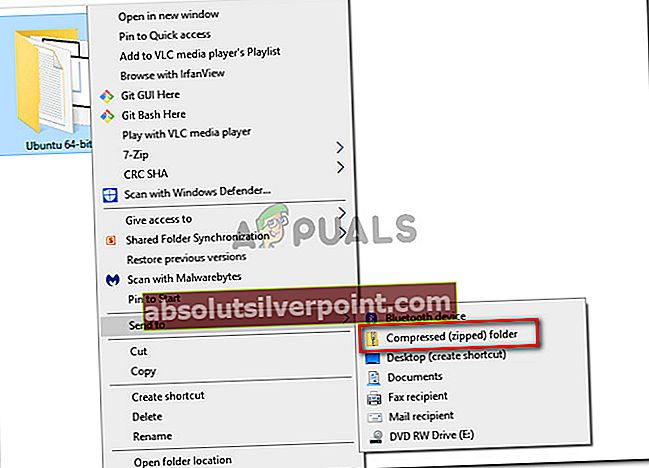
- Kun toimenpide on valmis, siirrä pakattu tiedosto (.zip) yksinkertaisesti paikkaan, johon haluat siirtää sen. Jos .zip-tiedosto siirretään onnistuneesti, napsauta sitä hiiren kakkospainikkeella ja valitse Pura kaikki.
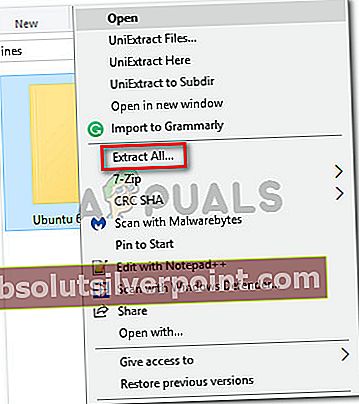
Jos menettely ei salli sinun kiertääEi voi lukea lähdetiedostosta tai levyltä”-Virhe, siirry seuraavaan alla olevaan menetelmään.
Tapa 2: Roadkilin pysäyttämätön kopiokone
Monet edellä esitetyistä ongelmista voidaan kiertää kutsutulla kopiointityökalulla Roadkillin pysäyttämätön kopiokone. Useat käyttäjät, jotka kohtaavat saman ongelman, ilmoittivat, että kopiointimenettely, joka aiemmin epäonnistui alkuperäisen kopiointityökalun avulla, saatiin onnistuneesti päätökseen tämän kolmannen osapuolen sovelluksen avulla.
Tämän työkalun avulla voit palauttaa tiedostot vioittuneelta levyltä ongelmilla, kuten viallisilla sektoreilla, naarmuilla tai lukuvirheillä. Toinen työkalun käytön etu on, että se näyttää myös, sisältääkö lähdetiedosto virheellisiä sektoreita. Se osoittaa ne myös sinulle, jotta voit jättää ne kopiointityösi ulkopuolelle.
Tässä on pikaopas Roadkilin pysäyttämättömän kopiokoneen käytöstä:
- Käy tällä linkillä (täällä), valitse Windows-versiosi ja napsauta ladata -painiketta.
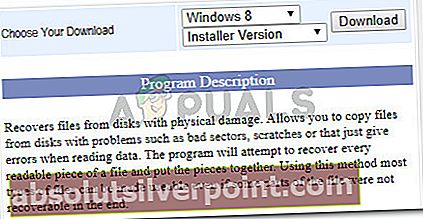
- Avaa asennustiedosto ja napsauta Joo klo UAC (Käyttäjätilien valvonta) kehote. Asenna sitten Roadkilin pysäyttämätön kopiokone järjestelmään seuraamalla näytön ohjeita.
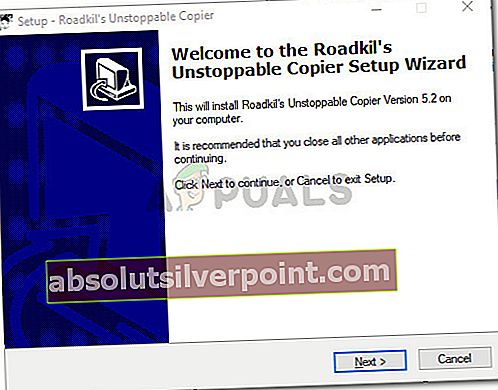
- Tuoda markkinoille Roadkilin pysäyttämätön kopiokone ja hyväksy Lisenssisopimus.
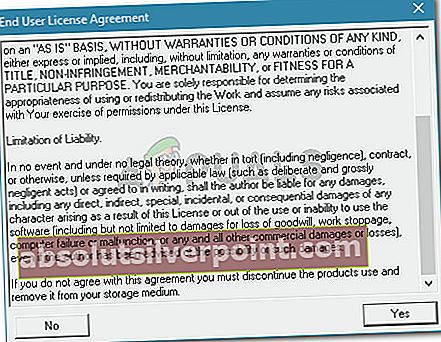
- Napsauta ensin Selaa painike liittyy Lähde ja selaa virhesanoman käynnistävän tiedoston sijaintiin.
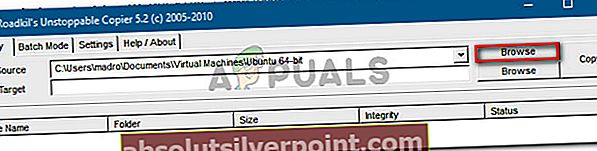
- Napsauta seuraavaksi toista Selaa -painike - siihen liittyvä Kohde. Äskettäin ilmestyneessä Selaa tiedostoja tai kansioita -valikossa, selaa kohtaan, johon haluat kopioida tiedoston / kansion.
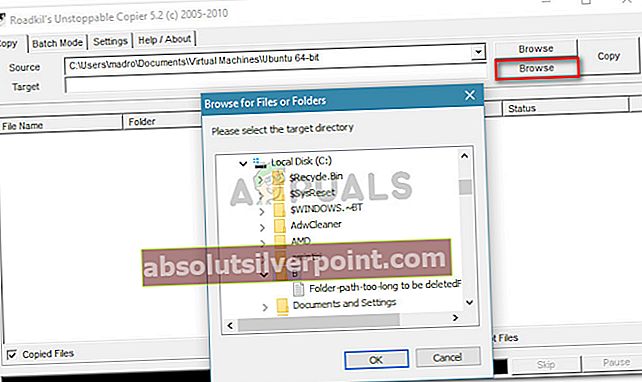
- Kun molemmat Lähde ja Kohde on asetettu, napsauta Kopio -painiketta ja odota prosessin päättymistä.
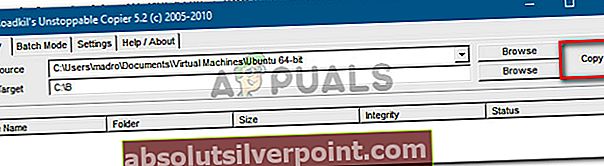
- Kun toiminto on onnistunut, saat vahvistuskehotteen. Napsauttamalla Ok, voit tarkastaa jokaisen kopioidun elementin ja nähdä, onko virheitä havaittu.
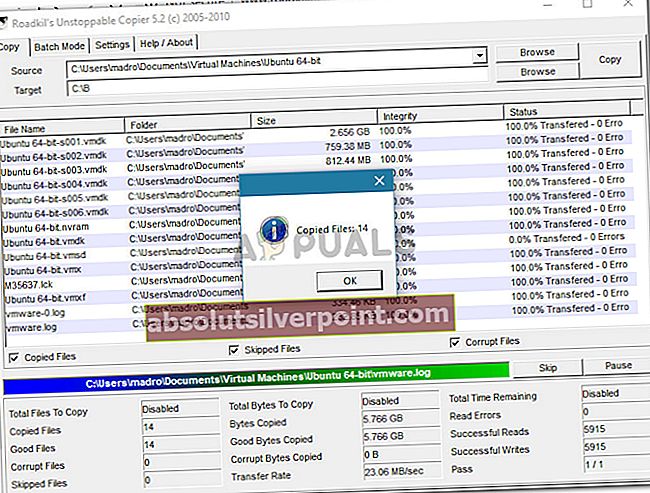
Jos tämä menetelmä ei onnistunut, siirry seuraavaan alla olevaan menetelmään.
Tapa 3: Suorita Check Disk -apuohjelma
Useat saman ongelman kohtaavat käyttäjät ovat ilmoittaneet, että he pystyivät ratkaisemaan ongelman suorittamalla a CHKDSK (Tarkista levyohjelma) skannata. Tämän työkalun perustoiminto on skannata tiedostojärjestelmän eheys ja korjata kaikki loogiset tiedostojärjestelmävirheet, jotka se onnistuu löytämään.
Tässä on pikaopas Check Disk -apuohjelman tarkistuksen suorittamisesta:
- Lehdistö Windows-näppäin + R avaa Suorita-valintaikkuna. Kirjoita sittencmd”Ja paina Ctrl + Vaihto + Enter avataksesi korotetun komentokehoteikkunan. Kun kehote UAC (Käyttäjätilien valvonta), klikkaus Joo myöntää järjestelmänvalvojan oikeudet.

- Kirjoita seuraava komento korotetun komentokehotteen sisään ja paina Tulla sisään skannata ja korjata sekä loogisia virheitä että huonoja sektoreita:
chkdsk D: / r
merkintä: Tämä prosessi voi kestää useita tunteja. Älä sammuta laitetta tänä aikana.
- Kun tarkistus on valmis ja virheet on korjattu, käynnistä tietokone uudelleen ja katso, onko ongelma ratkaistu seuraavalla käynnistyksellä.
Jos kohtaat edelleenEi voi lukea lähdetiedostosta tai levyltä”-Virhe, siirry seuraavaan alla olevaan menetelmään.
Tapa 4: USB-keskittimen käyttö erillisellä virtalähteellä
Kuten jotkut käyttäjät ovat ilmoittaneet, ongelma voi ilmetä, jos kohtaat virheen tietokoneessasi toimivalla ulkoisella kiintolevyllä - ilman erillistä virtalähdettä. Tällöin on erittäin todennäköistä, että virhe ilmenee, koska tietokoneesi ei pysty käyttämään kiintolevyä pitkään aikaan.
Tyypillisesti, jos tämä on syy virheeseen, huomaat, että virhe tapahtuu vain suurten tiedostojen kanssa, kun taas pienet tiedostot kopioidaan hienosti.
Jos tämä skenaario soveltuu nykyiseen tilanteeseesi, yritä käyttää USB-keskittintä, jossa on erillinen virtalähde, ja katso, pystyykö se tarjoamaan enemmän virtaa kuin tietokoneesi.
merkintä: Toinen mahdollisuus harkita on, että kiintolevy ylikuumenee, kun joudut kopioimaan suuren tiedoston. Jos huomaat virheiden esiintyvän eri välein, yritä laskea lämpötilaa asentamalla ylimääräinen kotelon jäähdytin tai pitämällä ulkoinen kovalevy kylmässä ympäristössä.